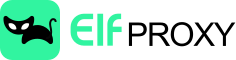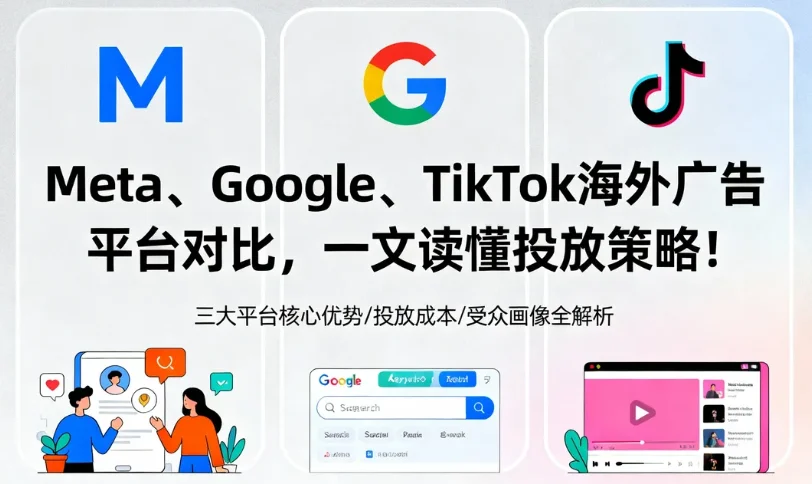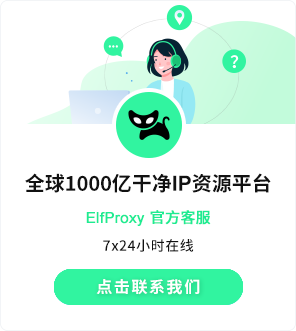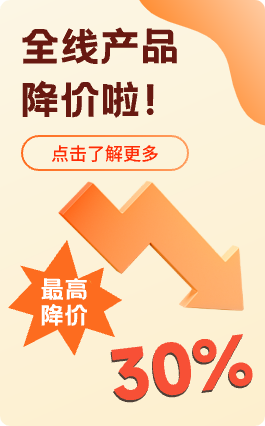如何设置HTTP代理:3个简单步骤提升网络安全和速度
在互联网时代,保护我们的隐私和提高网络连接速度变得越来越重要。HTTP代理作为一种常用的工具,不仅可以增强网络安全性,还能有效提升我们的上网速度。然而,很多人可能对于如何设置HTTP代理一知半解。本文将以简单易懂的方式,分三步详细介绍如何设置HTTP代理。

在设置HTTP代理之前,我们首先需要选择一个合适的代理服务器。市场上有很多HTTP代理服务提供商,如ElfProxy系统,其提供的高端代理IP服务和灵活的VPS配置能够满足不同用户的需求。在选择代理时,我们应考虑以下几点:
- IP类型:选择静态IP还是动态IP,这取决于您的使用场景。静态IP更适合长时间连接和固定需求,而动态IP则提供更高的匿名性。
- 位置:选择离您物理位置较近的代理服务器,可以有效减少延迟,提升网络速度。
- 稳定性:确保代理服务提供商保证高稳定性,如ElfProxy系统的服务稳定性超过99%。
根据以上几点选择合适的代理服务后,就可以进入设置阶段了。
步骤二:配置代理设置
不同的操作系统和浏览器配置HTTP代理的方法有所不同。下面我们以Windows系统和Chrome浏览器为例,讲解具体的设置方法。
在Windows系统中设置HTTP代理
- 打开“设置”,进入“网络和Internet”选项。
- 在左侧菜单选择“代理”,找到“使用代理服务器”一项。
- 打开“使用代理服务器”选项,将提供商给定的IP地址和端口号输入相应的字段。
- 点击“保存”按钮,完成设置。
在Chrome浏览器中设置HTTP代理
- 打开Chrome浏览器,点击右上角的“三点”菜单,选择“设置”。
- 向下滚动,点击“高级”选项。
- 在“系统”部分,选择“打开代理设置”按钮,这会打开系统的网络设置。
- 按照前述Windows系统设置的方法,在“代理”选项中输入代理服务器的IP地址和端口号。
- 保存设置并返回浏览器。
完成以上步骤后,您的Chrome浏览器将通过设置好的HTTP代理服务器访问网络。
步骤三:测试与优化
设置完成后,我们需要测试代理服务器是否正常工作,同时对其进行优化以确保最佳使用效果。
测试代理连接
- 打开浏览器,访问任意网站,检测是否能够顺利打开。
- 可以使用在线工具如“whatismyip.com”查看当前IP地址是否为代理服务器提供的IP。
- 如果代理连接失败,检查IP地址和端口号是否正确输入,并确保代理服务器运行正常。
优化代理设置
为了确保最佳使用效果,可以尝试以下优化措施:
- 更新代理列表:定期更新代理服务器列表,选择最新、最快的代理服务器。
- 减少代理跳转:避免使用过多的代理服务器进行跳转,以降低延迟。
- 必要时切换:当发现某个代理服务器使用体验变差时,及时切换到更优的服务器。
总结
通过以上三个步骤,我们可以轻松完成HTTP代理的设置,既提升了网络安全性,又提高了上网速度。在选择代理服务时,建议选择稳定性高、配置灵活的服务提供商如ElfProxy系统。同时,定期测试和优化代理设置,可确保我们获得最佳的网络使用体验。希望本文能帮助大家更好地使用HTTP代理,为生活和工作提供便利。